Заключительные советы по восстановлению данных на Android
Восстановление данных — ваша последняя линия обороны
Мы знаем, что с нашими телефонами могут случиться плохие вещи, поэтому подготовьтесь заранее. Ваша первая обязанность — регулярно делать резервные копии данных вашего телефона. Гораздо проще восстановить резервную копию, чем сканировать приложение на наличие блуждающих электронов на сломанном телефоне.
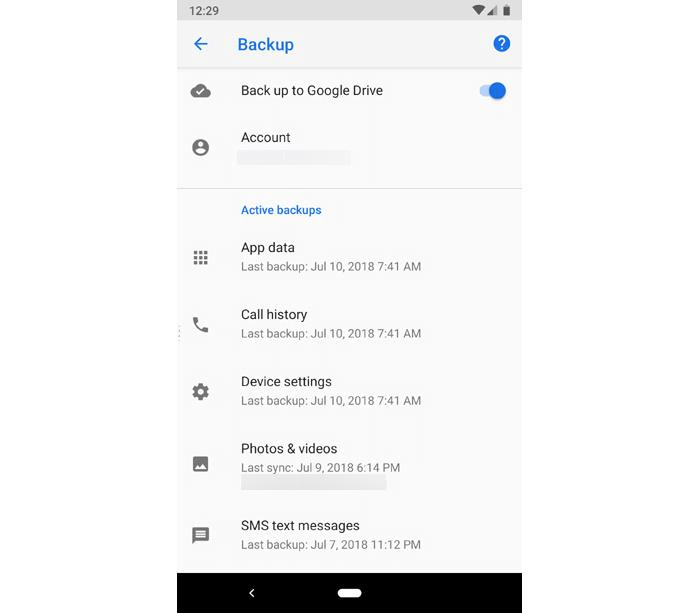
Это не должно быть трудно. Если ваше устройство работает под управлением Android 6.0 или более поздней версии, вы можете поддерживать ваши фотографии и видео, контакты, календарь, данные и настройки с вашего устройства Android в вашу учетную запись Google.
Восстановление данных будет стоить вам времени и усилий
Сканирование телефона на предмет потерянных данных займет время, обычно измеряемое часами. После этого ваша работа только начинается. Скорее всего, ваше приложение для восстановления найдет десятки тысяч потерянных файлов. Поиск подходящего может быть подобен поиску иголки в стоге сена.
Многие приложения предоставляют функции, облегчающие эту задачу. У них может быть функция поиска, поэтому, если вы помните часть имени вашего файла или даже что-то в содержимом файла, найти его можно довольно быстро. Большинство приложений перечисляют файлы, которые были удалены, вместе с теми, которые все еще существуют, а некоторые позволяют фильтровать список только теми, которые были удалены. Наконец, некоторые приложения позволяют сортировать списки по имени или дате.
Большинство программ для восстановления данных Android требуют, чтобы вы рутировали свой телефон.
Из соображений безопасности обычный пользователь Android не может получить доступ ко всем файлам на своем телефоне. Android блокирует телефон, чтобы предотвратить вредоносное ПО, а удаленные файлы хранятся в системной папке, к которой обычные пользователи не могут получить доступ. И это делает восстановление потерянных файлов из внутренней памяти телефона более сложной задачей.
«Рутинг» вашего телефона дает вам (и вашим приложениям) права администратора, чтобы вы могли получить доступ ко всем файлам на вашем телефоне. Это аннулирует вашу гарантию, а в крайних случаях может привести к тому, что ваш телефон не будет работать должным образом. Но если вы хотите получить наилучшие шансы на восстановление ваших данных, это необходимо сделать.
Перевод телефона в режим «Отладка по USB» — еще один важный шаг, который позволяет вашему компьютеру иметь необходимый доступ к вашему телефону. Каждое приложение покажет вам, как включить это как часть процесса восстановления.
Все эти технические вещи могут быть пугающими для обычного пользователя. К счастью, dr.fone от Wondershare сделает за вас всю работу в рамках обычной работы программного обеспечения. Это основная причина, по которой мы так настоятельно рекомендуем приложение. Он автоматически рутирует ваш телефон, затем восстанавливает ваши данные, а затем снова удаляет его.
Несколько других приложений также автоматически рутируют ваш телефон: iMobie PhoneRescue, FonePaw и бесплатное Primo Android Data Recovery. Но они не будут снова отключать ваш телефон после восстановления ваших данных.
Восстановление данных с SD-карт
Восстановить данные с SD-карты проще, чем с внутренней памяти телефона. Вам не придется рутировать свой телефон, и все приложения, которые мы рассматриваем, позволяют сканировать вашу карту.
В качестве альтернативы, если вы вставите карту в свой Mac или ПК (при необходимости через USB-адаптер), вы можете использовать программное обеспечение для восстановления данных на рабочем столе для восстановления данных. Проверьте наш Мак и Windows отзывы для рекомендаций.
Восстановление данных не гарантируется
Несмотря на все ваши усилия, вы не всегда сможете восстановить потерянные файлы. Я протестировал десять ведущих приложений для восстановления данных iPhone, и в лучшем случае мне удалось восстановить только половину. Я надеюсь, что у вас есть больше успеха.
Если у вас ничего не получится, вы всегда можете вызвать мастера. Это может быть дорогостоящим, но если ваши данные ценны, вы можете найти, что они стоят денег.
Восстановление удаленных файлов в телефоне без компьютера
Разумеется, далеко не всегда есть возможность подключить свой мобильный к ПК, а утерянные данные могут понадобиться срочно. К счастью, есть способы, как восстановить удаленные файлы с телефона андроид и без помощи компьютера. Делается это исключительно при помощи различных приложений, большинство из которых потребуют от вас Rootправа.
Для тех, кто мало знаком с терминологией мобильных устройств, объясним. Root права – это права на доступ к глубокой памяти устройств на базе Android. Давая какому-либо приложению Root права вы, по сути, даёте ему возможность просматривать и изменять ваши системные файлы. При работе с такими программами нужно быть предельно аккуратными, а иначе вы рискуете удалить файлы необходимые для корректной работы вашего телефона. Поэтому перед тем как восстанавливать файлы дважды подумайте, возможно, куда проще будет их просто переделать.
Начать стоит с установки подходящего приложения, а перед тем как установить его придётся выбрать. Выбор приложений восстанавливающих удалённые данные для мобильных устройств ещё больше чем для компьютеров. Давайте рассмотрим наиболее популярные приложения, их плюсы и минусы:
- GT Recovery. Первое вариант – GT Recovery. Данное приложение распространяется абсолютно бесплатно и подкупает пользователей своей простотой и отличным дизайном. Оно довольно быстро поможет вам восстановить файлы абсолютно любого формата. Приятным бонусом станет и то, что программа сделана полностью на русском. Для своей работы оно использует Rootправа, однако, если такой вариант для вас абсолютно неприемлем, то существует отдельная версия приложения под названием GT RecoverynoRoot, которой они не нужны. К сожалению, данное приложение работает не на всех устройствах, оно не поддерживается планшетами и телефонами фирмы Samsungи Apple.
- Undeleter.Следующее популярное приложение- это Undeleter. Его главные плюсы это скорость, удобство, простота понимания и безопасность. К минусам же можно отнести только необходимость в Root правах. Также малоприятным фактором является наличие двух версий приложения: платной и бесплатной. Их отличие в том, что платная версия может искать все типы файлов, а бесплатная только изображения.
- У приложения DiskDigger есть два режима работы с Root правами и без них, правда второй сильно уступает первому. СRootправами вы сможете восстанавливать удаленные видео и фотографии в их первоначальном состоянии, а без них удаленные фото и иногда с ухудшенным качеством. В остальном программа мало чем отличается от остальных, простая, удобная и бесплатная.
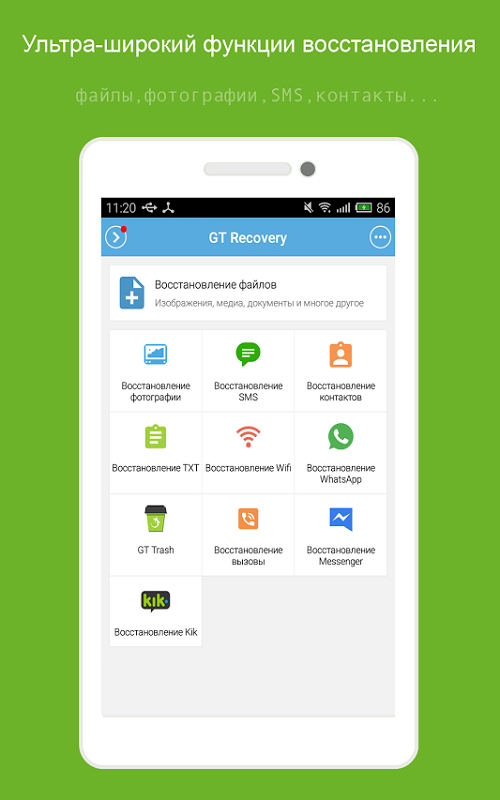
Это наиболее популярные приложения для восстановления утерянных данных без компьютера. Вы можете поискать другие, но стоит сразу сказать, что, несмотря на большой выбор программ, найти что-нибудь более или менее достойное удаётся крайне редко. Практически все хорошие программы здесь платные, а восстановить файлы бесплатно после сброса или случайного удаления довольно трудно. Большая часть бесплатного софта сделана“на коленке” программистами-любителями и даже с Rootправами не может восстановить ничего серьёзнее картинок.
Работают все приложения по одинаковой довольно простой схеме. Вы скачиваете программу, заходите в неё, дайте её все необходимые права, если она требует, после чего указываете путь к папке, в которой хранился ваш файл до удаления и начинаете сканирование. По его завершению перед вами появится список из всех файлов, которые когда-либо хранились в данной папке, вы находите нужные вам и восстанавливаете. Вот и всё, после этого файлы снова окажутся там, откуда вы их удалили.
Восстановление файлов через дополнительное ПО
Восстановление данных на Андроид вышеописанными способами актуально в том случае, когда у вас на руках имеется ранее созданный backup системы или смартфон привязан к сервису Google. Если же эти условия не выполняются, произвести реанимирование стертой информации можно только с помощью специального софта.
Программы для восстановления данных представлены в сети в большом количестве, однако самыми эффективными утилитами являются:
- 7-Data Android Recovery;
- Dr.Phone;
- Undelete.
Указанный софт позволяет выполнить восстановление данных из внутренней памяти мобильного устройства, а также из встраиваемой карты micro sd. Именно этим он и отличается от аналогичных приложений-реаниматоров, которые могут работать только с внешним хранилищем.
Возврат стертых файлов через 7-Data Android Recovery
Все программы-реаниматоры, работающие с внутренним накопителем, нуждаются в расширенных правах (root-доступе). Поэтому перед тем как восстановить данные, необходимо разблокировать на телефоне профиль superuser. Это можно сделать с помощью утилиты Framaroot:
После того как профиль Суперпользователя разблокирован, можно приступать непосредственно к реанимационным мероприятиям:
После того, как восстановить стертые фотки на Андроиде и другие типы данных вам удалось, их можно скинуть на телефон или оставить на компьютере.
Реанимирование случайно удаленных файлов с помощью Dr.Phone
Восстановление данных из внутренней памяти гаджета указанным приложением также производится через компьютер. Поэтому перед началом основных работ вам потребуется установить на ПК Dr.Phone, а затем подключить к нему проблемный смартфон. После этого делаем следующее.
Если пользователь удалил приложение на Андроиде, то как восстановить его максимально быстро и несложно? Можно выделить всего два основных способа восстановления игр и приложений на Андроиде, если вы удалили их:
Первый способ является наиболее предпочтительным, т.к. не отнимает много времени, полностью восстанавливает программу, которую удалили. Использование второго способа актуально только в тех случаях, когда нет доступа к интернету, либо программа содержала важные настройки и сохранения, которые после повторной установки не появились.
Если вы удалили приложение на Андроиде, то восстановить его можно с помощью Google Play. Причем это делается всего за несколько простых шагов (с учетом того, что у вас есть интернет-подключение):
После этого перед вами будет список из программ, которые когда-то был установлены на вашем устройстве под управлением ОС Андроид. Если напротив названия указаны пункты «Обновить» или «Установлено», то это означает, что программа не была удалена с устройства, поэтому восстановить ее не получится – она уже установлена.
Если же вы удалили приложение с Андроида и хотите его восстановить, то напротив названия будут видны отметки: «Бесплатно» или же предложение о приобретении, если программа покупалась за определенные деньги. Поэтому, перед тем как восстановить удаленные приложения на Андроид, убедитесь в том, что вы их действительно стерли из памяти устройства, а не просто переместили ярлык.
Чтобы было легче ориентироваться, все скачанные и установленные когда-то программы, которые связаны с учетом записью пользователя в Google Play, будут отсортированы по дате их установки. Недавно установленные будут в верхней части списка
Причем неважно, удалили ли вы приложение с Андроида, или нет
Просматривая список, находим игру или программу, которую нужно восстановить, и, соответственно, восстанавливаем ее, если требуется.
Поэтому вы можете без опаски удалить ненужные приложения из Андроид, если не хватает памяти, после чего восстановить их за несколько минут.
Как восстановить данные на Андроид
Прежде чем предлагать решения вопроса восстановления данных с телефона Android оговоримся, что с разбитого вдребезги телефона своими силами ничего получить не удастся. В этом случае пользователю необходимо посетить сервисный центр, в котором имеется специализированное оборудование для подключения к чипу памяти. Также возврат после сброса к заводским настройкам без предварительного бекапа невозможен. В остальных случаях можно попытаться вернуть данные на Андроид.
Восстановление с карты памяти
Восстановление удалённых файлов на телефоне вызовет меньше всего затруднений если они были стёрты с внешнего носителя в этом случае можно без root-прав. Подойдёт любая программа для восстановления данных. Достаточно поместить флешку в картридер и просканировать её через ПК с помощью любой подходящей программы. Обзор подобных утилит мы приведём ниже, а сейчас рассмотрим процесс на примере простой и бесплатной утилиты Recuva.
- Скачайте и установите программу с проверенного ресурса.
- Флешку вставьте в картридер и дождитесь, когда ПК её распознает.
- Выберите тип файлов, которые вы хотите восстановить. Ставим галочку в пункт «Все файлы».
- Укажите место расположения удалённых файлов (путь к CD-карте).
- Поставьте галочку для запуска углублённого анализа, в этом случае процесс будет длиться дольше, но позволит восстановить большее количество данных.
- Дождитесь завершения процесса и укажите куда нужно сохранить результат.
Представленный в результате список файлов будет иметь маркеры разных цветов. Зелёный означает что файл хорошо сохранился и восстановится без потери качества. Красный сигнализирует о том, что восстановить это документ не удастся
Если среди «красных» файлов есть важное фото или другой ценный документ все равно попытайтесь их восстановить, возможен положительный исход
Все остальные утилиты для восстановления удалённых файлов на телефоне работают аналогичным образом.
Восстановление из внутренней памяти
Работа с внутренней памятью смартфона гораздо сложнее. Во-первых, не обойтись без Root-прав. Во-вторых, телефоны новых моделей, например, Galaxy s3, используют особый протокол для подключения к ПК. В связи с чем, последний не видит устройство как съёмный диск, и программа не распознаёт систему смартфона как пригодную для сканирования.
Для того чтобы восстановить данные из внутренней памяти придётся проделать следующие шаги.
- Сформировать резервную копию внутренней памяти в формате RAW и разместить его на ПК.
- Конвертировать файл с бекапом системы в виртуальный диск на компьютере и смонтировать его в диспетчере дисков.
- Просканировать полученный диск программой для восстановления данных.
- Выбрать нужные файлы и восстановить их.
Чтобы сформировать копию раздела внутренней памяти смартфона понадобятся вспомогательные утилиты и права суперпользователя. Для этого скачайте и установите на гаджет программу KingoRoot. После того как она рутирует систему установите утилиту BusyBox.
Скачайте на ПК adb-драйвера, соответствующие модели смартфона. Включите на мобильном устройстве режим отладки по USB и подключите его к компьютеру с помощью шнура. Откройте Cygwin (аналог командной строки для работы с UNIX) и выполните команды:
- adb forward tcp:5555 tcp:5555;
- adb shell;
- /system/bin/busybox nc -l -p 5555 -e /system/bin/busybox dd if=/dev/block/mmcblk0p12.
Перед заданием команды уточните в какой папке установлен БусиБокс, это может быть bin или xbin. После выполнения первого блока, снова запустите терминал и выполните следующие команды:
- adb forward tcp:5555 tcp:5555;
- cd /nexus;
- nc 127.0.0.1 5555 | pv -i 0.5 > mmcblk0p12.raw.
Последнее запустит копирование, процесс может занять несколько часов.
Чтобы конвертировать резервную копию системы в читаемый файл выполните в терминале Cygwin команду VhdTool.exe /convert mmcblk0p12.raw. Осталось монтировать образ в диск и запустить сканирование.
В разделе компьютера «Управление дисками» присоедините виртуальный жесткий диск c:\cygwin\nexus\mmcblk0p12.raw. Затем щелчком правой кнопки мыши вызовете контекстное меню диска и выберите инициализировать диск – GPT. Создайте новый том на дисковом пространстве и задайте ему имя. Проследите, чтобы не активировался отказ от форматирования и завершите процесс. Затем запустите процесс быстрого форматирования, укажите файловую систему FAT32.
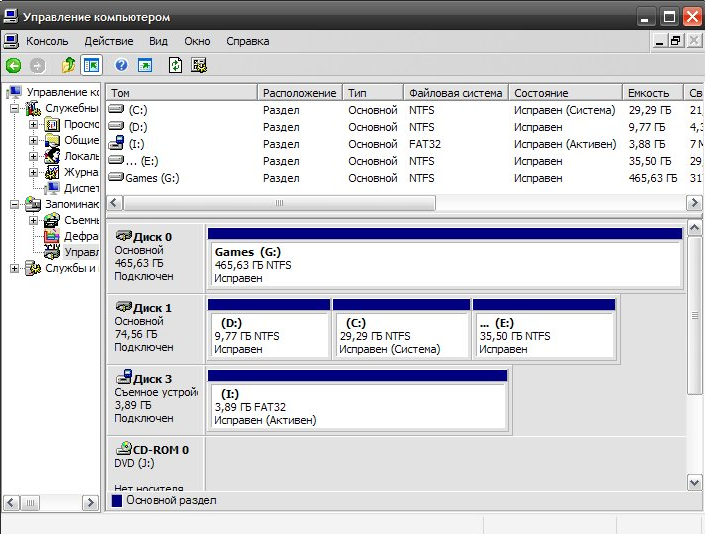
После того как форматирование завершится просканируйте сформированный диск программой для восстановления данных с Android устройства и из полученных результатов выберите интересующие вас файлы.
Undeleter
| Жанр | Инструменты |
|---|---|
| Рейтинг | 3,4 |
| Установки | 5 000 000–10 000 000 |
| Разработчик | Fahrbot PRI |
| Русский язык | есть |
| Оценок | 25 247 |
| Версия | 4.0.3.26.B184 |
| Размер apk | 9.5 MB |
Undeleter – программа работает на телефоне или на планшете с Android не ниже 3.1, и как все программы в данной подборке, требует права суперпользователя. Undeleter поддерживает огромную базу девайсов, более 1000 расширений форматов файлов, одна из лучших программ для восстановления потерянных файлов с Андроида. Программа восстанавливает видео файлы, аудио файлы, документы, музыкальные файлы, изображения и еще множество видов файлов. Приложение распространяется бесплатно, со своей задачей справляется хорошо. Помимо этого у него есть удобная функция синхронизации файлов с Dropbox и Google Drive. Также этот софт сканирует данные со всех директорий, с SD-карты и памяти телефона.
Немаловажным является факт, что как и предыдущая программа, Undeleter – полностью бесплатна в использовании, не требует никаких покупок и подписок. Когда под рукой нет PC, Undeleter прекрасно справится с возложенной на него задачей.
Важно помнить, что никакая программа, даже на PC не способна помочь в восстановлении файлов, которые были повреждены, или же записаны много лет назад. Ведь Андроид всегда получает новые данные и может перезаписать их поверх кэшированных старых данных
Часть 2: Как восстановить данные Android без рута?
Как упоминалось выше, вы можете использовать программное обеспечение для восстановления данных Android, чтобы восстановить файлы без рута. Однако, прежде чем мы расскажем вам о лучшем программном обеспечении для восстановления данных Android, давайте сначала обсудим причины потери данных Android и последствия, с которыми вы можете столкнуться.
Причина потери данных:
Ниже приведены следующие причины потери данных, о которых вам следует знать.
- Человеческая ошибка
- Атака вредоносного ПО
- Повреждение программного обеспечения
- Аппаратный сбой
- Поврежденные файлы резервных копий
Последствия потери данных:
Ниже приведены последствия, с которыми вы можете столкнуться из-за потери данных.
- Может нанести ущерб деловой репутации
- Разрушает бизнес-функции
- Снижение производительности
- Правовые последствия
Хотя были причины и последствия потери данных, не беспокойтесь, поскольку Tenorshare UltData для Android поможет восстановить ваши данные Android в кратчайшие сроки. Это одно из лучших программ для восстановления данных Android, которое позволяет восстанавливать данные Android без рута. Любой может восстановить свои удаленные файлы без резервного копирования с помощью Ultdata для Android.
Подробное руководство о том, как восстановить данные Android без рута
Если вы не знаете, как выполнить восстановление данных на Android, следуйте приведенному ниже руководству, потому что оно поможет вам восстановить файлы Android без рута.
Шаг 1: Загрузите и запустите программное обеспечение
Во-первых, вы должны загрузить и запустить Tenorshare UltData для Android на своем ПК. После этого нажмите кнопку «Восстановление потерянных данных».
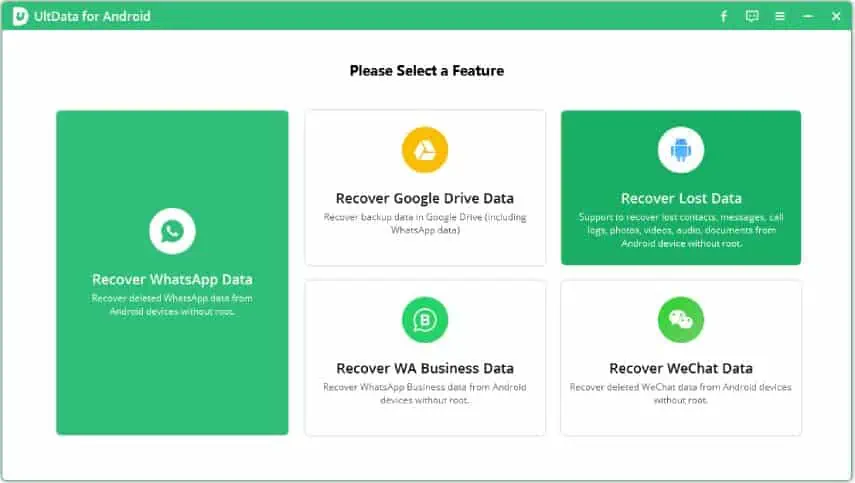
Шаг 2. Подключите устройство и включите отладку по USB
Далее вам нужно подключить ваше устройство и включить отладку по USB, для этого вы можете следовать инструкциям на экране.
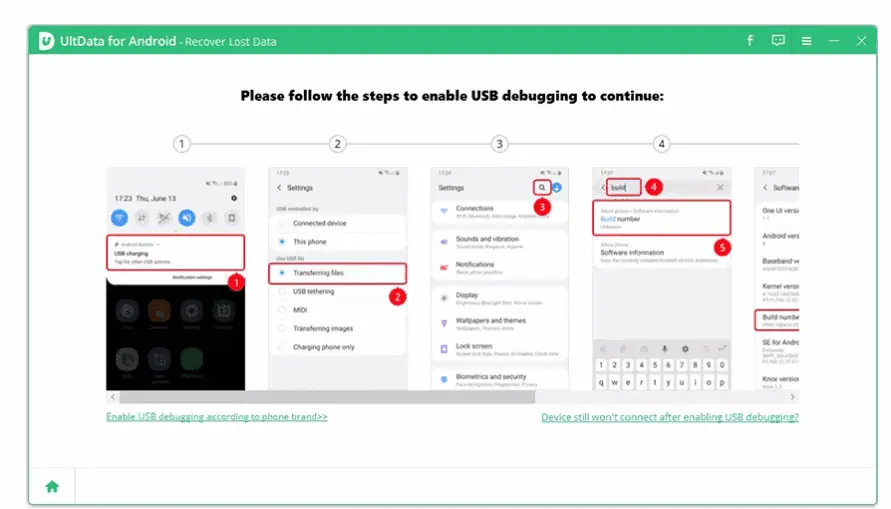
Шаг 3. Сканируйте свое устройство
Как только устройство будет подключено, приложение начнет сканирование и покажет вам различные типы файлов, которые вы можете восстановить. Выберите файлы, которые вы хотите получить, и нажмите «Start»Кнопку.
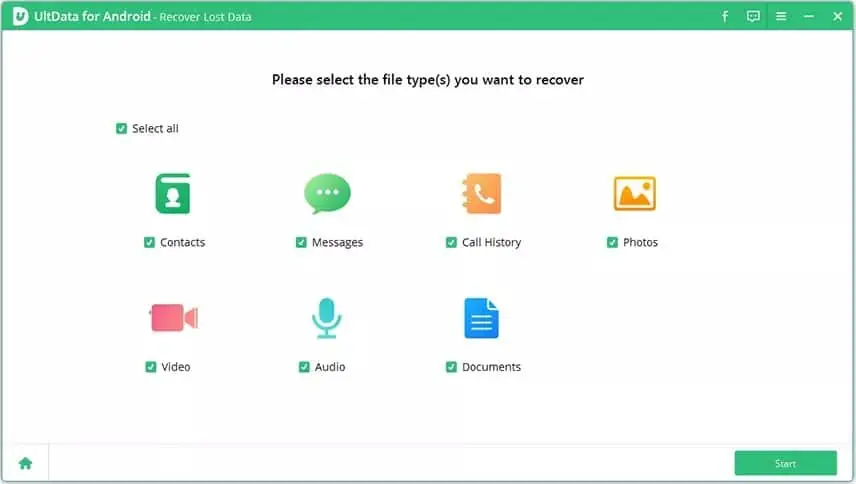
Шаг 4. Предварительный просмотр файлов
После завершения процесса сканирования вы можете просмотреть файлы и нажать кнопку «Recover» кнопка. Ваши файлы будут восстановлены в течение нескольких секунд без рутирования телефона Android.
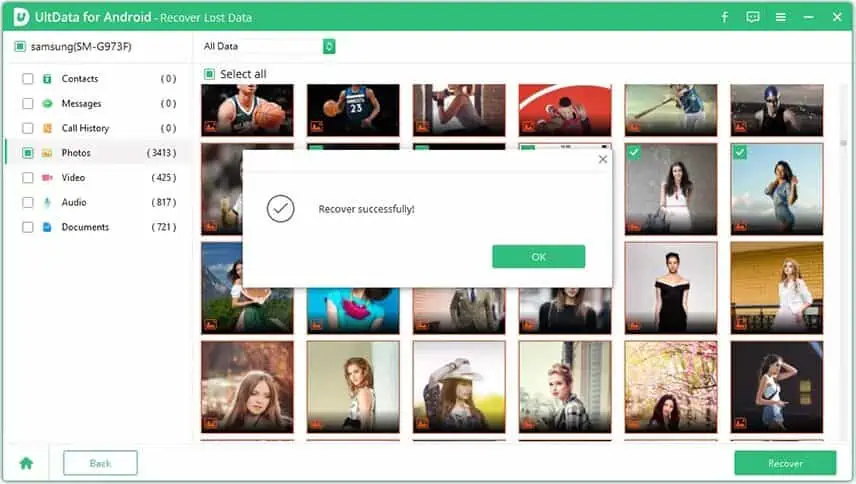
Восстановление с помощью компьютера
Напомним самый простой способ восстановления информации на Android – с помощью компьютера и сканирования системы.
В этом случае можно считать, что жёсткие диски смартфона или планшета проверяются так же как и обычная флешка или USB-накопитель.
Как выполнить соединение, вы можете узнать из нашего материала
Как подключить телефон к компьютеру.
В случае же потери данных из внутренней несъёмной памяти следует:
- С помощью специального кабеля, который обычно идёт в комплекте с гаджетом, подключиться к ПК;
- Подождать, пока система автоматически установит нужные драйвера (если это не произошло раньше, при предыдущих подключениях к компьютеру);
- Выбрать на смартфоне (планшете) «Подключение к USB-накопителю»:
Выбор присоединения мобильного устройства к ПК
Скачать, установить и запустить соответствующую программу для восстановления файлов.
Программа Recuva
Одним из лучших вариантов для восстановления системы на ПК является Recuva – бесплатная программа, работающая при подключении смартфона к компьютеру.
Действует она следующим образом:
После запуска открывается окно с типами файлов, требующих восстановления;
Выбрав данные, которые программа будет искать во время сканирования, можно включить дополнительно углублённый анализ. В этом случае Recuva восстановит больше информации, хотя это потребует нескольких часов поиска;
После завершения сканирования на экране ПК появляется список файлов, которые подлежат восстановлению. Убедившись в том, можно ли вернуть нужную вам информацию (она будет отмечена зелёным), отметьте её и продолжите работу программы;
Восстановленные файлы перенесите обратно на мобильное устройство.
Программа 7-Data Android Recovery
Популярным приложением, восстанавливающим потерянные и удалённые файлы со смартфонов и планшетов, является 7-Data Android Recovery.
Назначением программы является работа именно с устройствами на ОС Android.
По своей функциональности она напоминает Recuva, но способна работать с любым видом внутренней памяти.
А, значит, восстановить информацию можно не только с внешнего или внутреннего накопителя, но даже из ОЗУ устройства.
Восстановление удалённой информации с помощью 7-Data Android Recovery
После установки программы запускается сканирование гаджета, после которого перед вами окажется всё тот же перечень восстанавливаемых файлов.
При этом удалённые фото даже можно увидеть в режиме «превью», вернув только те из них, которые вам действительно нужны.
После окончания работы программы данные возвращаются на устройство.
Почему вы доверяете мне в этом обзоре?
Меня зовут Адриан Три, и я люблю гаджеты. У меня есть целая коллекция, некоторые из которых были собраны еще в конце 80-х годов — карманные компьютеры, субноутбуки, КПК и смартфоны — и я держу небольшой «музей» в своем офисе. Изначально я предпочел Android iPhone, но теперь у меня есть опыт работы с обоими.
Я тщательно ухаживал за ними, и они хорошо мне служили. Но у нас случались небольшие катастрофы:
- Моя жена уронила свой Casio E-11 Palm PC в унитаз. Мне удалось спасти его.
- Моя дочь положила свой телефон на сиденье в кинотеатре и вышла без него. Вскоре она поняла это и вернулась, но обнаружила, что телефона нет. Она позвонила по номеру, а мальчики, у которых он был, просто посмеялись над ней.
- Многие из моих детей неуклюжи или вспыльчивы, поэтому экраны их смартфонов часто трескаются. Если они их чинят, они просто снова становятся разбитыми.
Несмотря на эти проблемы, мне никогда не приходилось использовать программное обеспечение для восстановления данных на смартфоне. Либо данные были резервированы, либо они не важны.
Поэтому я хотел ознакомиться с ассортиментом приложений для восстановления мобильных данных и различиями между ними, поэтому выделил несколько дней из своего графика, чтобы протестировать ведущих претендентов. Я решил протестировать версии для iOS (результаты вы можете прочитать в нашем обзоре «Лучшие программы для восстановления данных на iPhone»), но простота использования, эффективность и скорость работы программ при восстановлении данных, скорее всего, будут схожи.с устройств Android.
Wondershare Dr.Fone
Как восстановить данные со сломанного устройства Android?
Dr.Fone от Wondershare — это больше, чем просто инструмент для восстановления данных. Это комплексная защита смартфона, которая гарантирует, что ваши данные останутся нетронутыми и защищенными. Отличительной особенностью является способность умело получать данные с гаджетов Android. Во время процесса восстановления Dr.Fone автоматически рутирует устройство, расширяя его возможности восстановления.
Программное обеспечение упрощает восстановление самых разных файлов: от видео и изображений до сообщений. Обладая совместимостью с более чем 6000 устройствами Android, Dr.Fone, несомненно, является одним из лидеров рынка.
Основные характеристики Wondershare Dr. Fone:
- Проводит обширное сканирование на предмет возможного восстановления данных.
- Поддерживает восстановление многочисленных типов файлов.
- Совместимо с более чем 6000 устройствами Android.
- Возможность предварительного просмотра файлов перед окончательным восстановлением.
- Обеспечивает защитный экран с множеством функций высокой безопасности.
Подготовка
Главное правило, которое надо соблюдать, если случайно удалил нужные файлы из внутренней памяти смартфона — как можно меньше после этого использовать гаджет. Особенно это касается установки программ, копирования других файлов или съёмки на камеру. В случае, если поверх удалённых файлов будет записана новая информация, восстановление станет невозможным.
Шаг 1. Получение root-доступа. Необходимое условие для восстановления данных со смартфона — получение прав суперпользователя. Наиболее простой способ сделать это — внимательно следовать инструкции с нашего форума. Такие инструкции есть для большинства популярных (и не очень) моделей. Найти их можно в темах, посвящённых обсуждению или прошивке вашего гаджета. Их правильное выполнение едва ли навредит устройству. Тем не менее помните, что все манипуляции вы производите на свой страх и риск.
Полезные ссылки по теме:
Шаг 2. Включение режима для разработчиков. Для передачи вашему компьютеру управления смартфоном понадобится разрешить отладку через USB, предварительно включив режим разработчика. Для этого в настройках гаджета перейдите в раздел «О телефоне» и семь раз нажмите на пункт «Номер сборки». Теперь вернитесь на главный экран настроек, перейдите в появившийся раздел «Для разработчиков» и кликните на переключатель в пункте «Отладка по USB».
На этом все необходимые приготовления закончены. Переходим к первому способу восстановления данных.
Видео-инструкция по восстановлению видео без Рут-прав
https://youtube.com/watch?v=rz4GeakHCiA
Источники
- https://www.tenorshare.ru/android-recovery/how-to-recover-deleted-videos-from-android.html
- https://smartronix.ru/kak-vosstanovit-udalennoe-video-na-android
- https://tvoykomputer.ru/udalil-video-na-android-kak-vosstanovit-bystro-i-legko/
- https://upgrade-android.ru/stati/stati/5309-kak-vosstanovit-udalennoe-video-na-telefone-android.html
- https://ru-android.com/how-to-recover-deleted-video/
- http://seonic.pro/kak-vosstanovit-video-na-telefone-androide-posle-udaleniya-2-sposoba/
- https://GuruDroid.net/kak-vosstanovit-udalennye-video-na-android.html


























